As 7 principais ferramentas e hacks do Windows 7 Explorer para acesso mais rápido
Miscelânea / / February 11, 2022
O Windows 7 explorer é muito poderoso quando comparado às suas versões anteriores. No entanto, se você está procurando alguns truques legais para integrar mais alguns recursos úteis ao explorador, aqui estão 7 utilitários recursos que você pode habilitar no seu Windows 7 Explorer padrão para se tornar mais produtivo e aumentar a acessibilidade ao mesmo tempo Tempo.
1. Remova a desordem
A visualização do Windows 7 explorer foi uma grande mudança em relação às que tínhamos nas versões mais antigas. Ele veio com suporte para exibição de painel com o Painel de Navegação, Painel de Detalhes e Painel de Visualização.
O painel de navegação é a seção localizada no lado esquerdo e lista todas as pastas, itens de biblioteca e conexões de rede. O painel Detalhes fornece detalhes de todos os arquivos que selecionamos no explorador, como tamanho total do arquivo, data de criação e modificação, etc. O painel de visualização fornece uma prévia dos arquivos de mídia e documentos.

Embora alguns achem essas exibições de painel úteis, há muitos que gostam da aparência menos confusa do explorador, como a que costumávamos ter no Windows XP e antes.
Portanto, se você deseja tornar a visualização do Windows Explorer menos confusa, pode ler um de nossos artigos anteriores, que fala sobre ocultando esses painéis no Windows 7 explorer.
2. Navegação por abas com a barra de abas QT
Você gosta da interface com abas do seu navegador? Tenho certeza que você respondeu sim. A interface com guias quase sempre aumenta a acessibilidade e facilita o trabalho. Se você gostaria de trazer o mesmo tipo de interface com abas para o seu Windows Explorer, você pode tentar Barra de Abas QT.
Depois de instalar o QT Tab Bar, você será solicitado a fazer login novamente em sua conta do Windows (você também pode reinicie seu explorador usando o gerenciador de tarefas). Agora abra o Windows Explorer e clique com o botão direito do mouse na área da barra de ferramentas (pressione o botão ALT para iniciá-lo). Selecionar Barra de Abas QT e Botões padrão para começar a trabalhar no Windows Explorer com guias.

Agora você pode trabalhar em pastas do Windows como trabalha em seu navegador compatível com guias. Abra as pastas em uma nova guia, criar grupos de guias, fixar pastas, etc
3. Selecione usando caixas de seleção
Muitas vezes nos encontramos em situações em que precisamos selecionar vários arquivos no Windows Explorer para trabalhar. Suponha que você precise copiar várias imagens ou músicas para uma unidade removível ou queira arrastar e soltar algumas músicas na lista de reprodução. A maioria de nós manterá pressionada a tecla Ctrl para selecionar esses arquivos para realizar a tarefa em questão.
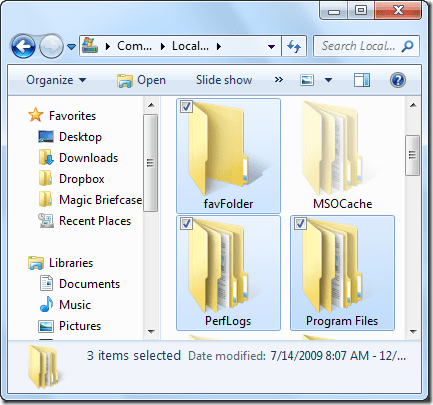
Bem, o ponto aqui é por que usar duas mãos (uma para segurar o botão de controle e outra para clicar no botão do mouse e selecionar) quando isso pode ser feito usando apenas o mouse. O que você pode fazer é habilitar a exibição da caixa de seleção no Windows Explorer e selecionar vários arquivos. Já falamos sobre como habilitar o Caixas de seleção para selecionar itens no Windows 7 e você pode consultar o link para habilitar o recurso.
4. Adicionar opções avançadas ao clique do meio do mouse com SmartXplore
Se você trabalha usando um mouse, deixe-me fazer uma pergunta. Você usa o botão de clique do meio do mouse com mais frequência em comparação com os outros dois? Bem, a maioria de nós acha esse botão inútil em nosso trabalho diário, mas pode ser útil às vezes. SmartXplore (ATUALIZAR: Esta ferramenta não está mais disponível) é um aplicativo bacana que se integra ao shell do Explorer para fornecer muitos recursos úteis ao botão do meio do mouse.
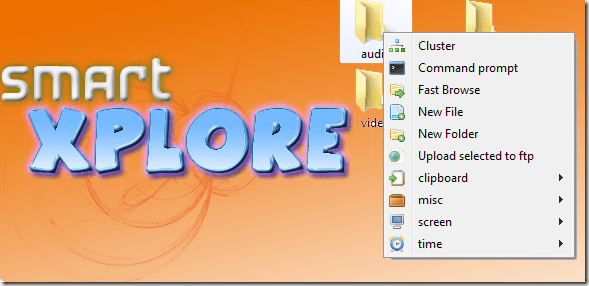
Depois de executar o aplicativo pela primeira vez, ele se integra automaticamente ao shell do Windows. Você pode clicar em qualquer lugar (botão do meio do mouse) no explorer e executar tarefas como chamar o prompt de comando, criar um novo arquivo ou pasta, fazer upload de arquivos selecionados para um servidor FTP, capturar área da tela, inserir carimbo de hora atual em uma pasta e muito mais mais.
Você também pode baixar vários complementos usando o ícone da bandeja para adicionar mais recursos ao menu atual.
5. Adicionar Copiar/Mover para o Windows Explorer Menu de clique com o botão direito
Uma das coisas mais comuns que fazemos na vida diária da computação é copiar ou mover arquivos de uma pasta para outra no Windows Explorer. Suponha que você queira copiar um arquivo de seu disco removível para uma pasta. Convencionalmente você irá copiar o arquivo da unidade de pasta, navegar até a pasta de destino e colá-lo.
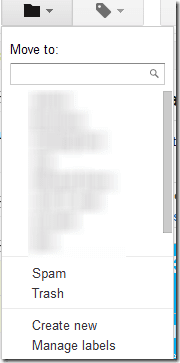
Agora você pode tornar essa tarefa mais fácil usando Mover para/Copiar para Menu de Contexto. Durante a instalação, certifique-se de selecionar a opção para integrar o recurso para o menu de contexto. Agora você pode copiar ou mover diretamente um arquivo ou uma pasta para a unidade de destino sem sair da unidade de origem.
6. Copiar endereço, nome do caminho
Um dos recursos do XP que você pode perder no Windows 7 é a exibição do caminho completo da pasta atual na barra de endereços. Se você quiser deleitar-se com o endereço completo do caminho, basta clicar em um espaço vazio na barra de endereços e lá você o verá!.
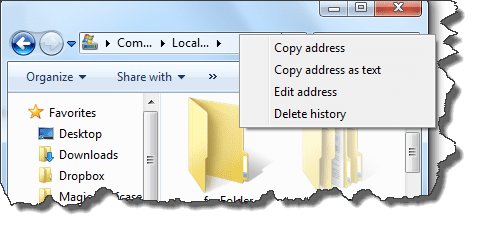
Você também pode clicar com o botão direito do mouse na barra de endereço e copiar o caminho como texto para usar o valor em outros programas.
Se você quiser copiar o caminho completo de um arquivo em uma pasta, você pode clicar com o botão direito do mouse no arquivo segurando o botão Mudança tecla e selecione Copiar como caminho.
7. Defina-o para iniciar sua pasta favorita
O Windows 7 vem com uma pasta do explorador fixada na barra de tarefas que, quando clicada, abre a Biblioteca como a pasta padrão. Se você não usa a biblioteca do Windows com frequência suficiente e gostaria de alterar a pasta padrão para uma de suas preferidas, leia nosso guia que fala sobre Como você pode definir o Windows 7 Explorer para abrir sua pasta favorita por padrão.
Espero que as dicas acima tornem seu encontro diário frequente com o Windows 7 explorer mais produtivo e proveitoso.
Você tem outros truques/ferramentas úteis do Windows 7 explorer na manga? Compartilhe conosco usando a seção de comentários.
Última atualização em 02 de fevereiro de 2022
O artigo acima pode conter links de afiliados que ajudam a dar suporte ao Guiding Tech. No entanto, isso não afeta nossa integridade editorial. O conteúdo permanece imparcial e autêntico.
VOCÊ SABIA
Notion, o aplicativo de produtividade, foi fundado em 2013.



